
***UPDATE 19/11/2019***
PREMESSA: Post in progress, sarà aggiornato appena vengono rilasciate nuove funzionalità o dati
Da qualche giorno, su alcuni account di Google Analytics, è apparsa -in basso a sinistra- una nuova voce chiamata “Attribution” o “Attribuzione” (con la classica BETA) a fianco.
Di che cosa si tratta?
Come sempre, al momento, non è chiarissimo ma andando a spulciare sulla guida scopriamo che si tratta della trasposizione, anche nella versione gratuita di Google Analytics, del modello di attribuzione Data Driven presente nelle configurazioni GA360°.
In particolare, questa nuova progetto, dovrebbe permettere di (riprendo quanto scritto nella guida):
- Generare rapporti accurati sui totali delle conversioni, deduplicati su tutti i canali digitali
- Fornire una vista consolidata e coerente di tutto il rendimento digitale
- Comprendere meglio il percorso del cliente in relazione al tuo brand.
Quindi, oltre ai modelli classici, avremo anche l’attribuzione basata sui dati, generata tramite processi di machine learning. L’incognita che mi perplime è che nel modello di GA360° ci vogliono almeno 1000 conversioni generate in 28 giorni… a mio avviso, penso che anche per la versione free rimarrà il vincolo dei 28 giorni ma scenderanno il numero di conversioni necessarie a generare il modello.
Come creare un progetto Attribution
Per prima cosa, puoi inizializzare un progetto di attribuzione deve comparirti la label descritta precedentemente nella vista di riferimento.
Successivamente devi verificare che Google Ads sia collegato con Google Analytics (condizione obbligatoria per Attribution + codifica automatica parametri). A questo punto ti verrà chiesto di selezionare una vista da collegare ad Attribution
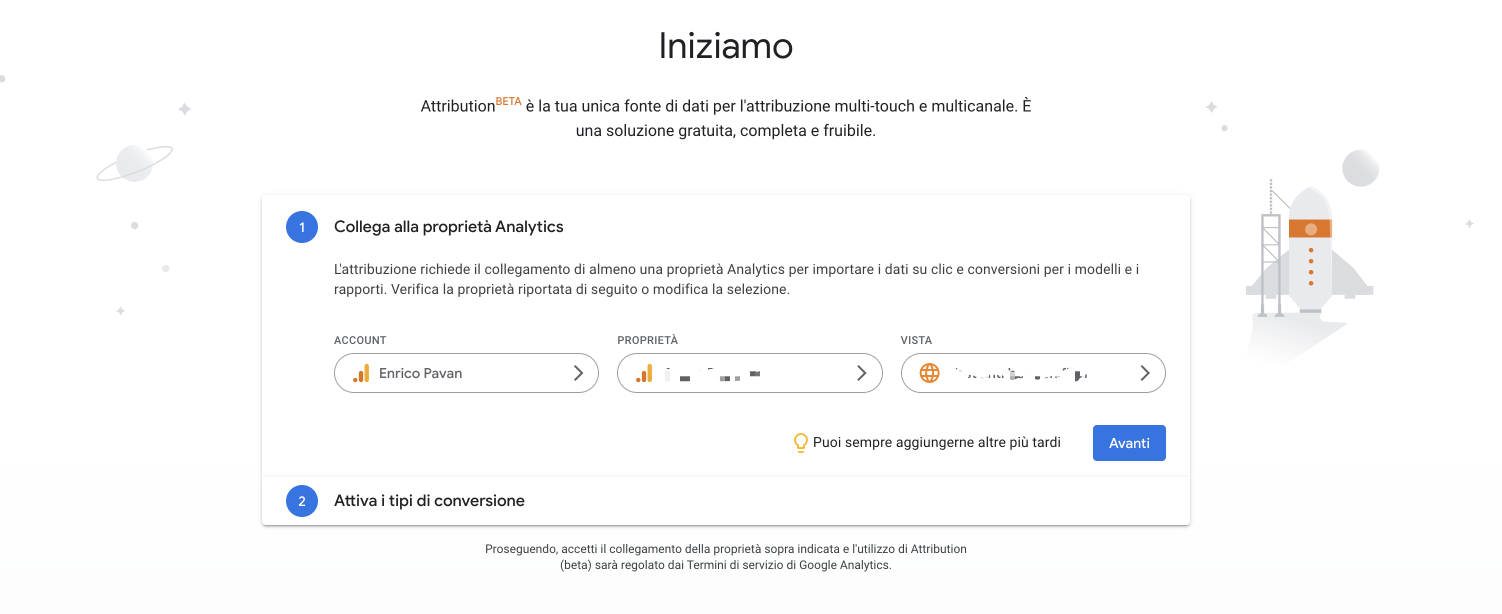
Attenzione, non puoi collegare:
- Viste UserID
- Viste con filtri che troncano i parametri delle URL
- Viste presenti in Rollup Property
Nello step 2 ti verrà chiesto di selezionare i vari tipi di conversione: uno o più goals e/o transazioni ecommerce. Cliccate su Completa la configurazione
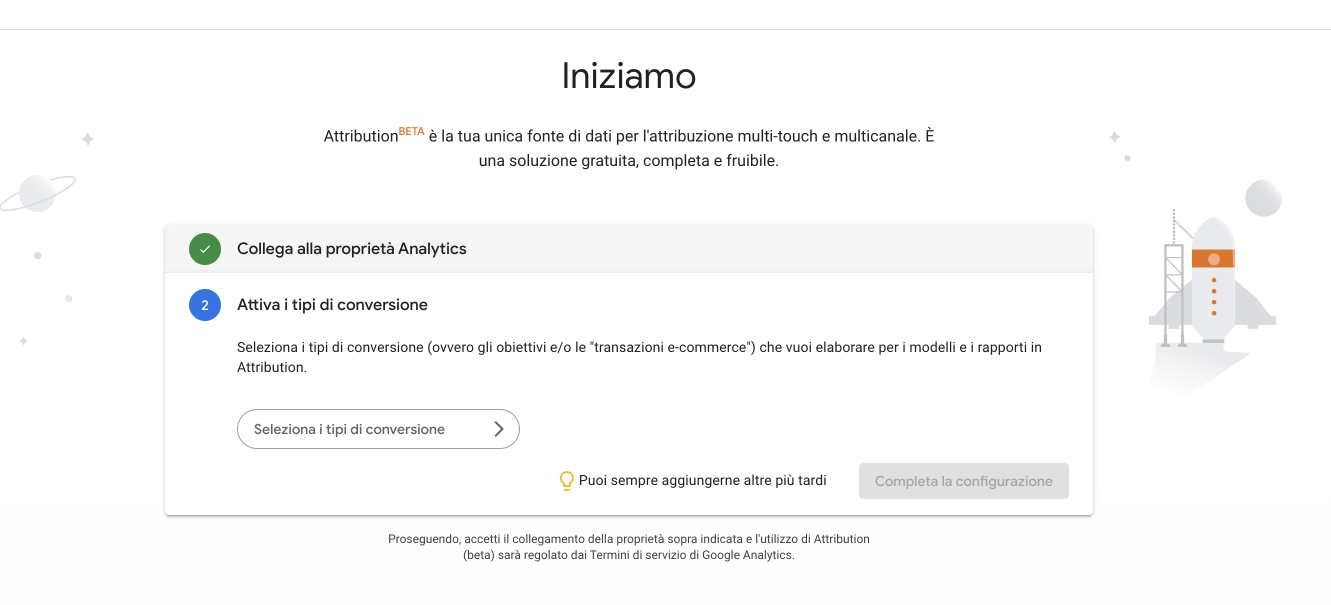
A questo punto vi troverete davanti ad una schermata simile a questa:
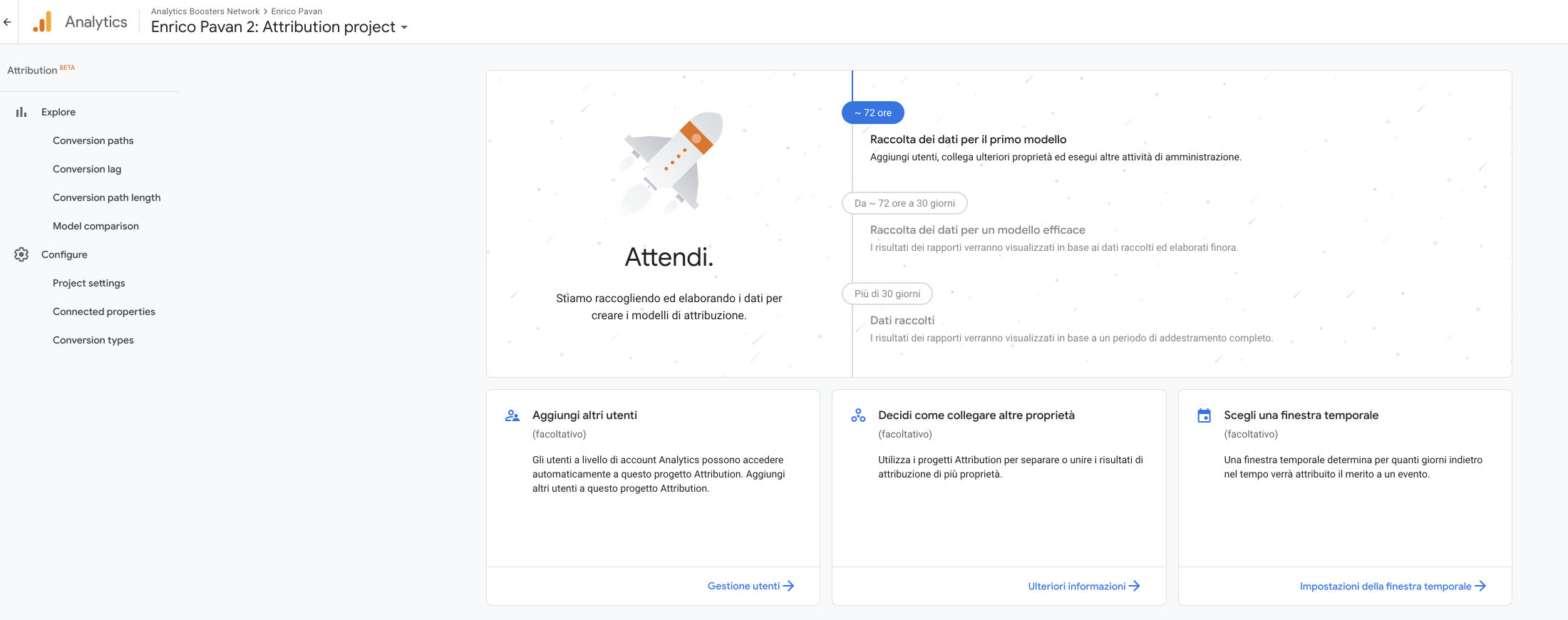
Il menu a sinistra è splittato in due parti: Explore e Configuration (di cui parleremo a fine pagina). Nella sezione Explore sono presenti 4 label dedicate a report diffrerenti:
- Conversion Paths
- Conversion Lag
- Conversion Path Lenght
- Model Comparison
Inoltre, questa nuova features viene gestita quasi come un prodotto “stand alone”; se andiamo nella sezione admin lo troviamo infatti sotto property > nuovo progetto
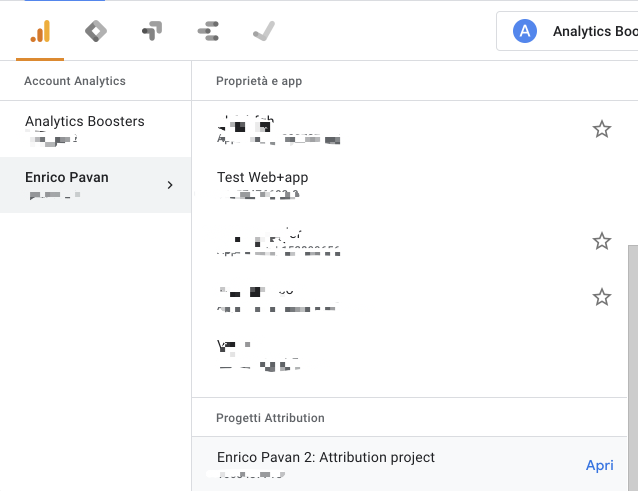
Alcune considerazioni su Google Attribution
- Il limite è 50 progetti di attribuzione per account
- Si possono includere più property in uno stesso progetto se abbiamo, ad esempio, conversioni cross-property
- Tra i canali di traffico presenti Google Ads viene splittato in
- Ricerca a pagamento, che a sua volta viene suddiviso in Shopping, Ricerca Generica, Ricerca Brand
- Display, suddiviso in Annunci display generali e Remarketing sulla rete display
- E’ possibile scegliere la finestra temporale di 30, 60 o 90 giorni per attribuire la conversione ai vari touchpoint
- Si possono modificare on the fly gli obiettivi selezionati
Ora, come detto in apertura, questo è un post-in-progess ovvero significa che, come da schermata riporta precedentemente, ci aggiorniamo tra 72 ore… appena il sistema inizia a macinare dati.
Primi dati di Attribution
Dopo un po’ più di 72 ore la nuova sezione ha iniziato a rilasciare dei dati interessanti per tutti e quattro i report della nuova feature.
Andiamo a vedere i singoli report.
Conversion Path
In questo report vengono riportati i principali percorsi di conversione a seconda delle variabili “Modello di attribuzione” e “Lunghezza del percorso” (detti touchpoints). Queste impostazioni possono essere modificate direttamente dai link veloci (quelli in blu) sopra il grafico oppure cliccando su “modifica rapporto” in alto a destra.
Possiamo anche selezionare se visualizzare i canali predefiniti di Analytics oppure la dimensione “sorgente/mezzo”.
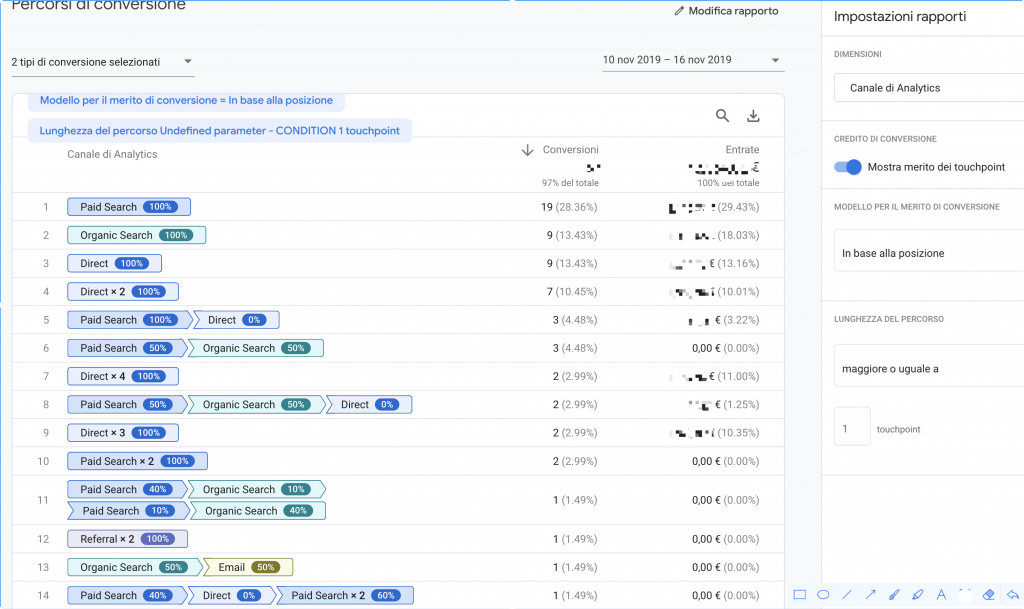
Conversion Lag
Il secondo report è dedicato al tempo alla conversione basato sul modello di attribuzione scelto e sulla scelta della visualizzazione: “cumulata” oppure “non cumulata”. La differenza sta appunto se si vogliono vedere i dati di conversioni cumulati o singoli per riga.
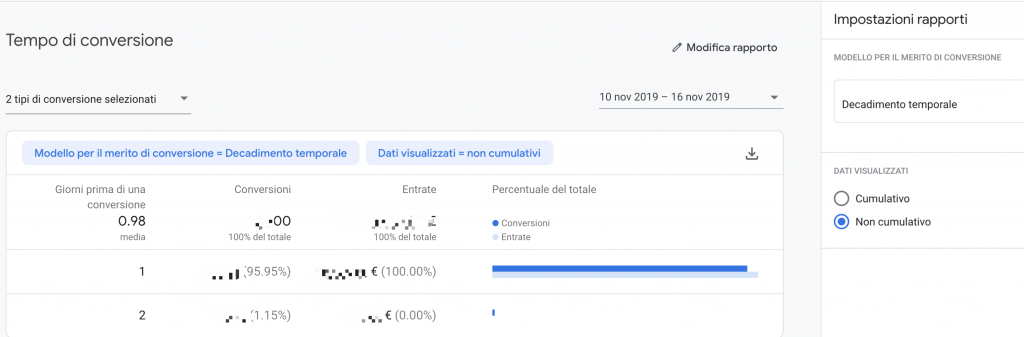
Conversion path lenght
In questo report viene riportato il numero di touchpoints necessario per generare la conversione. Si possono visualizzare tutti i touchpoints oppure solo i click sui media a pagamento.
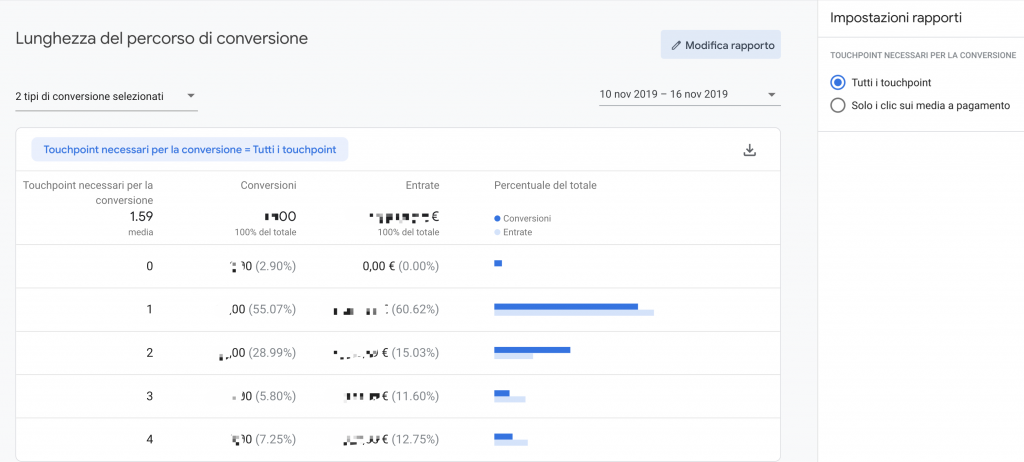
Model Comparison
Rispetto al confronto dei modelli di attribuzione della versione precedente, in questo report è possibile incrociare due dimensioni (es. Canale e Browser).
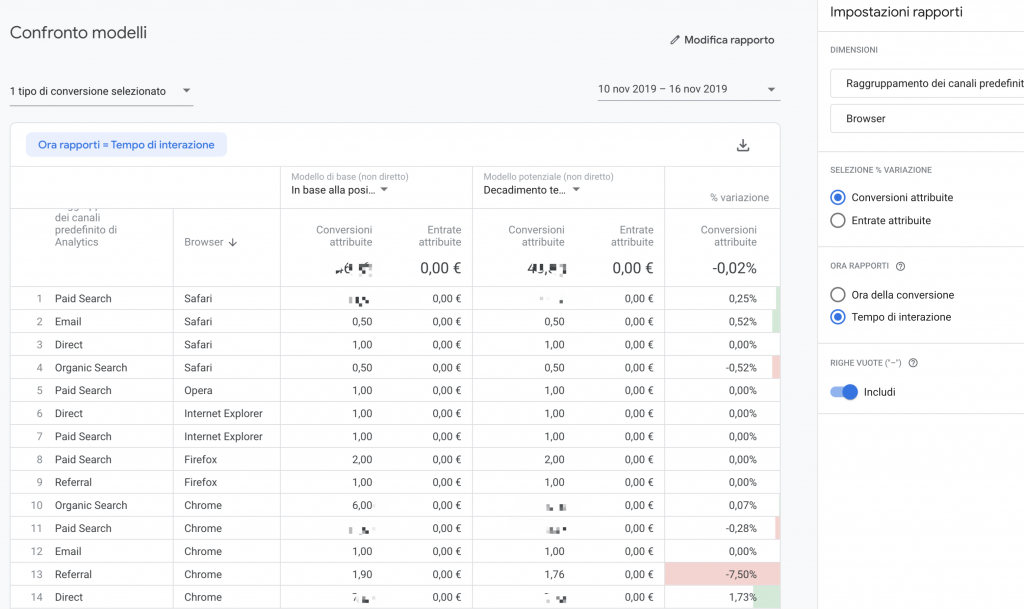


Leave a reply